IPhoneのモバイルデータ統計を自動的にリセットする方法

iPhoneのモバイルデータ統計を自動的にリセットする方法について詳しく解説します。ショートカットを利用して手間を省きましょう。
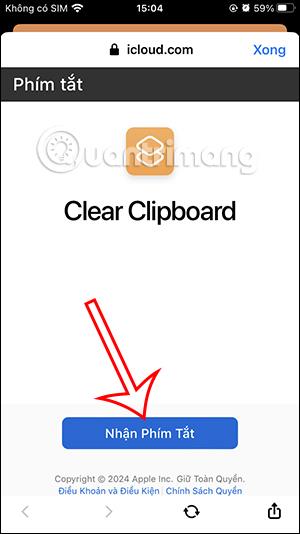
iPhone のクリップボード ツールは画像やデータを保存するので、他のアプリケーションにすぐに貼り付けることができます。ただし、保存する情報、特に個人情報が多すぎると、他のアプリケーションからコンテンツを貼り付ける権利を持つ他のアプリケーションが、その情報を表示するためにクリップボードにアクセスすることになります。これはあなたのプライバシーに影響を与える可能性があります。その場合、ユーザーは以下のリンクに従って iPhone 上のクリップボードを削除できます。
iPhoneのクリップボードを削除する方法
ステップ1:
ユーザーは、以下のリンクに従って、iPhone 用の Clear Clipboard ショートカットをインストールします。
ステップ2:
このインターフェイスでは、ユーザーは[ショートカットを取得]をクリックして続行します。次に、ユーザーは「ショートカットの追加」をクリックしてショートカットをアプリケーションにインストールします。
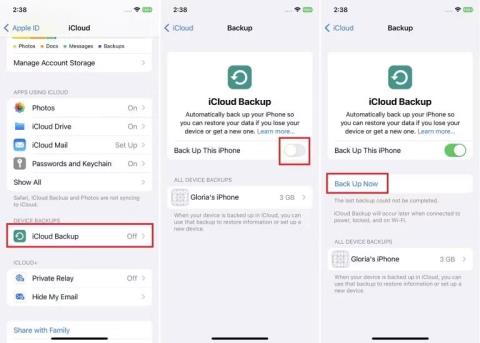

ステップ 3:
ショートカットをインストールしたら、ショートカットをクリックするだけで実行できます。ポップアップが表示されたら、「許可」をクリックしてiPhone 上のクリップボードを削除します。
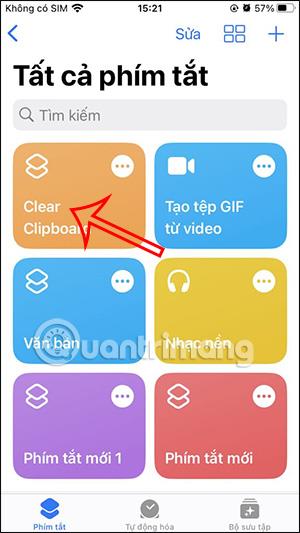
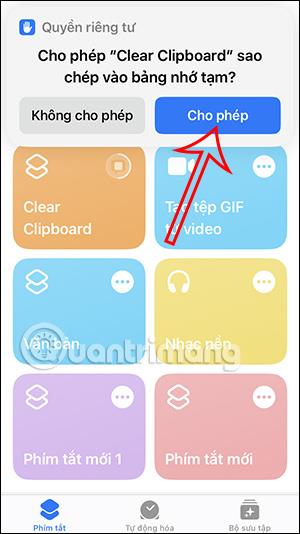
ステップ 4:
[クリップボードをクリア] ショートカットをホーム画面に追加するには、ショートカットの3 点アイコンをクリックします。次に、ユーザーは下の共有アイコンをクリックします。

表示オプションを選択するには、「メイン画面に追加」をクリックします。あとは、 「追加」をクリックするだけです。したがって、クリップボードを削除する必要がある場合は、メイン画面のショートカットを押すだけです。
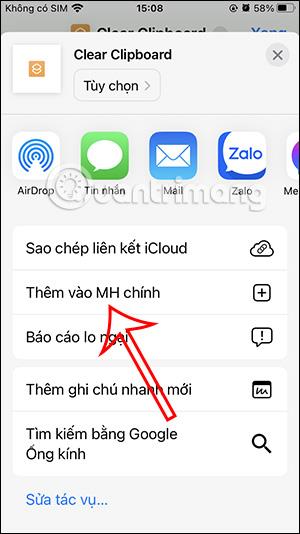
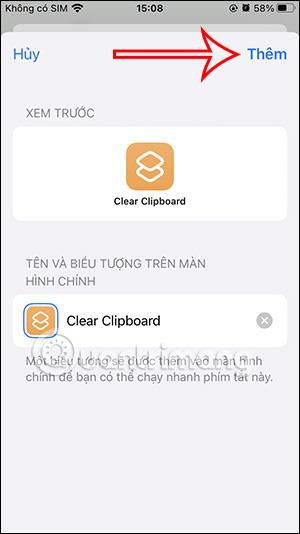
iPhone でアプリのクリップボード アクセスをブロックする方法
不要なアプリについては、iPhone でアプリのクリップボードのアクセス許可を調整できます。
ステップ1:
設定アイコンをクリックし、クリップボードへのアクセスをブロックするアプリケーションを選択します。次に、「別のアプリケーションから貼り付け」をクリックします。
ステップ2:
次に、「拒否」をクリックして、アプリケーションがクリップボードにアクセスするのをブロックします。
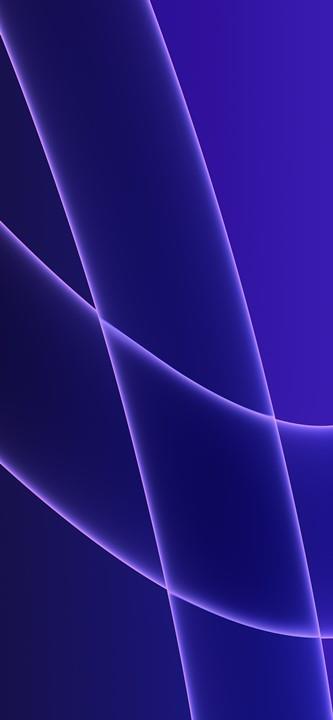

iPhoneのモバイルデータ統計を自動的にリセットする方法について詳しく解説します。ショートカットを利用して手間を省きましょう。
Zen Flip Clock アプリケーションは、iPhoneユーザーがフリップ時計を簡単に設定するための優れたオプションを提供します。
サッカー愛好家なら、このライブアクティビティ機能を活用し、iPhoneのロック画面に2022年ワールドカップのスコアを表示する方法をチェックしましょう。
初めての iPhone にインストールした最初の iOS アプリが何だったのか気になりますか?この記事では、その確認方法を詳しく解説します。
Apple がリリースしたばかりの iOS 16 バージョンには興味深い機能がたくさんありますが、Android で見たことのある機能もいくつかあります。
この記事では、iPhoneでビデオを自動的に繰り返す方法を詳しく解説します。ループ再生の手順を簡潔に説明し、便利なヒントも紹介します。
この記事では、iPadのNoteアプリで手書きのメモをコピーして貼り付ける最も簡単な方法を紹介します。iPadを使って手書きをデジタル化する方法を学びましょう。
iPhoneのメモに署名を挿入する方法をご紹介します。この機能は文書の保護に役立ち、コンテンツの盗用を防ぎます。
iPhoneでイベントカレンダーをロック画面に表示し、必要なときに簡単に確認できる方法を紹介します。今後のスケジュールを忘れないために、カレンダーのアプリケーションを活用しましょう。
iPad用Safariブラウザで、お気に入りバーを簡単に管理する方法について詳しく説明します。お気に入りバーを表示することで、ウェブサイトへのアクセスがより便利になります。








